La superposición de texto se refiere a añadir un elemento de texto sobre una escena de video. Los espectadores verán tus elementos de texto aparecer en la pantalla mientras ven el video. Añadir texto superpuesto es bastante habitual en videos y películas. Desde mostrar los créditos en la introducción y la salida del video hasta mostrar temas y puntos importantes para enfatizarlos, la superposición de texto es muy útil.
Si deseas añadir texto superpuesto a un video, necesitarás un editor de video en tu dispositivo. Todos los editores de video tienen la opción de superposición de texto, pero es necesario elegir el editor de video que ofrece una amplia gama de opciones de superposición de texto. Ilustraremos la forma de añadir texto superpuesto a tu video desde tu computadora, smartphone, así como en línea desde tu navegador web.
En este artículo
Parte 1. Añadir superposición de texto a video en una computadora
Si eres usuario de Windows y buscas un editor de video completo, te recomendamos Wondershare Filmora. Es un editor de video profesional, muy popular entre los creadores de video regulares. Filmora cuenta con una variada colección de efectos de video, audio y texto. También puedes utilizar transiciones y elementos según tus necesidades. Aquí están los pasos para añadir superposición de video en Filmora.
Paso 1 Descarga e instala Wondershare Filmora para Windows. Inicia la aplicación y pulsa en "Nuevo proyecto".

Paso 2 Importa tu archivo de video a la carpeta de medios del proyecto y suéltalo en la línea de tiempo.

Paso 3 Ve a la opción "Títulos" en la parte superior y encontrarás diferentes categorías de estilos de texto para aplicar a tu video.

Paso 4 Elige la categoría y el estilo de texto que quieras y suéltalos en la línea de tiempo. Coloca el texto en la posición de la línea de tiempo en la que quieras que aparezca en el video.

Paso 5 Para personalizar la etiqueta de texto y otros parámetros según tus necesidades, haz doble clic en la capa de texto presente en la línea de tiempo.
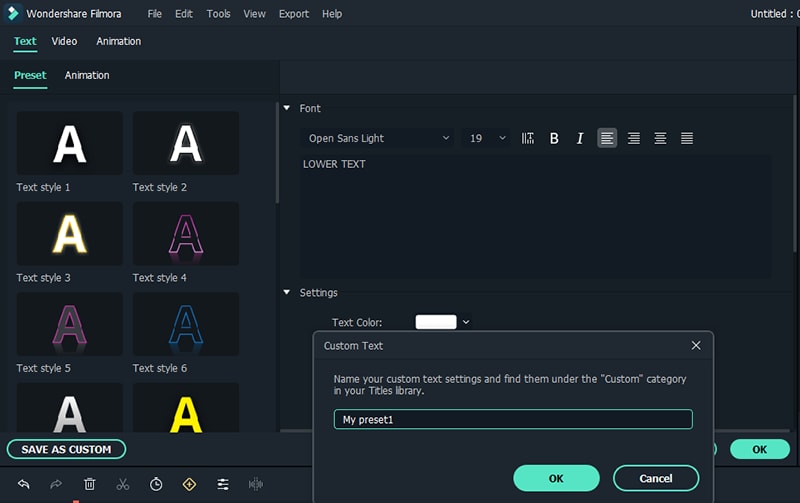
Paso 6 Por último, reproduce el video y haz clic en el botón "Exportar" para guardar el video en tu disco duro.
Parte 2. Añadir texto superpuesto a un video en Mac
Cuando se trata de editar videos en Mac, iMovie es una opción popular. Esto se debe a que iMovie es un producto de Apple y viene preinstalado en Mac. Añade texto a tu video es muy fácil en iMovie. Hay diferentes tipos de estilos de texto disponibles y aquí están los pasos para añadir superposición de video usando iMovie.
Paso 1 Abre iMovie desde la carpeta Aplicaciones. Pulsa en el botón "Crear nuevo" y, a continuación, pulsa en el botón "Importar medios" para introducir tu clip de video.
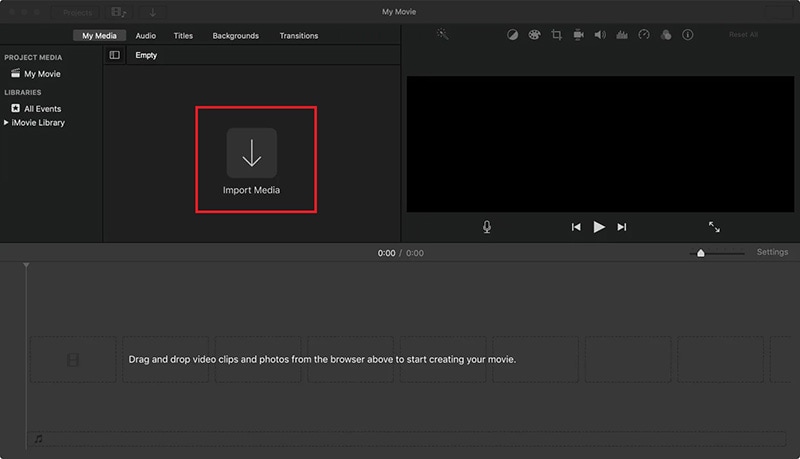
Paso 2 Basta con arrastrar y soltar el archivo de video desde la carpeta "Media" a la línea de tiempo. En la parte superior, elige "Títulos" y verás diferentes estilos de texto. Coloca el puntero del ratón sobre ellos para previsualizarlos. Arrastra y suelta el estilo de texto que desees en la línea de tiempo y colócalo donde quieras que aparezca en el video.
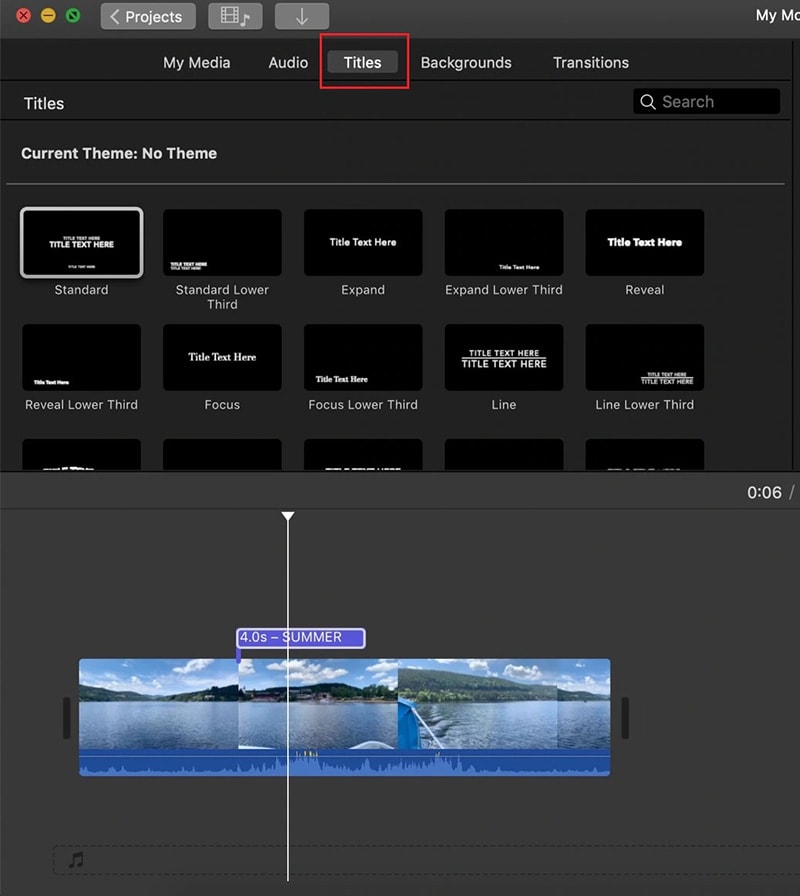
Paso 3 Edita el texto desde la pantalla de vista previa instantáneamente. También puedes cambiar la fuente, el tamaño y otros elementos del texto.
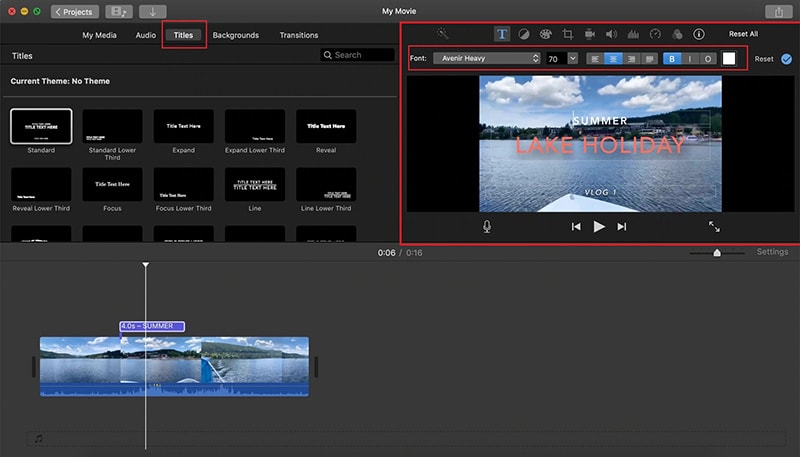
Paso 4 Si está satisfecho con la superposición de texto, ve a Archivo> Compartir> Archivo para exportar el archivo de video.
Parte 3. Añadir texto superpuesto a un video en iPhone
Si has capturado un video en tu iPhone y quieres añadir algunos textos sobre el video, puedes hacerlo inmediatamente con la aplicación iMovie. Sí, la aplicación iMovie de Apple también está disponible para iPhone. No es necesario transferir el archivo de video a tu computadora o Mac para el video de superposición de texto. Estos son los pasos a seguir.
Paso 1 Abre la aplicación iMovie y pulsa sobre el icono” +" para importar tu videoclip a iMovie.
Paso 2 Pulsa sobre el videoclip y toca sobre el icono "T" situado en la parte inferior.
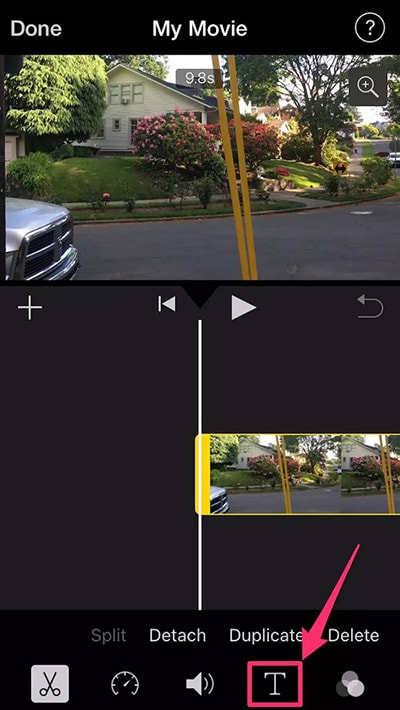
Paso 3 Tienes que elegir el estilo de texto según tus preferencias en la parte inferior.
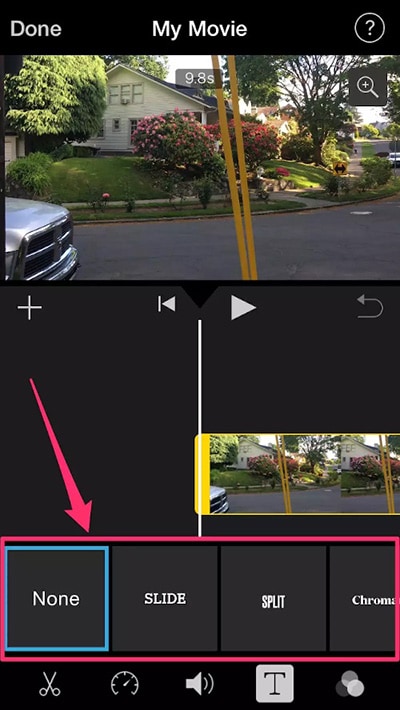
Paso 4 Pulsa sobre el “Visor" para colocar el texto por defecto y pulsa sobre la opción “Editar" para cambiar el texto según tus necesidades.
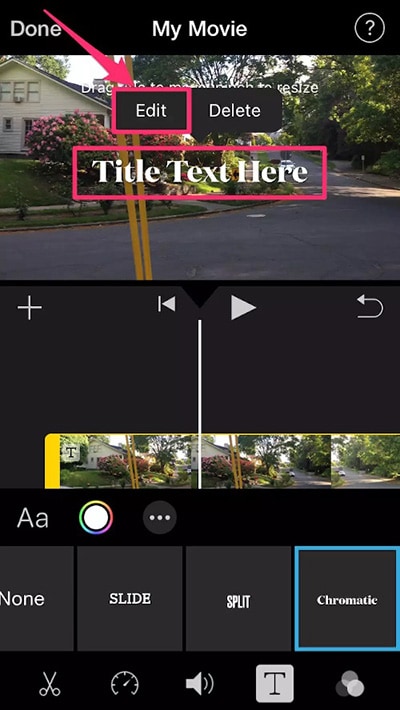
Paso 5 También puedes reposicionar el texto, así como ajustar el tamaño, la fuente y el color. Cuando esté satisfecho, pulsa sobre "Hecho".
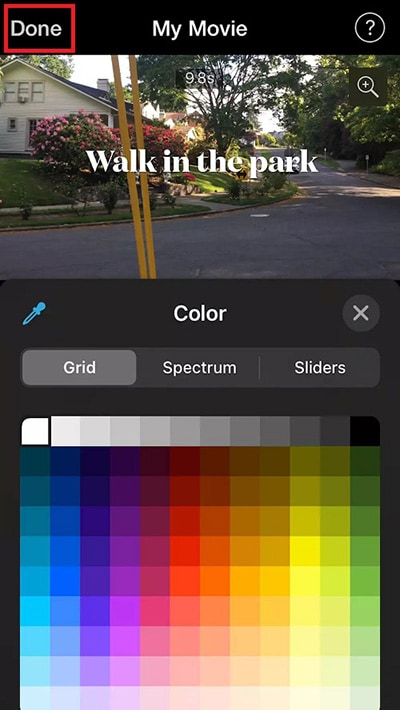
Parte 5. Añadir texto superpuesto a un video en línea
Si no eres un creador de videos regular y editas videos con poca frecuencia, instalar una aplicación en tu celular o computadora va a ser inútil. Puedes utilizar un editor de video en línea para añadir texto superpuesto a tu video. Esto puede hacerse en cualquier dispositivo, desde teléfonos inteligentes hasta computadoras. Estos son los pasos para añadir videos superpuestos en línea.
Paso 1 Abre tu navegador y visita “online-video-cutter.com/add-text-to-video”. Pulsa el botón "Abrir archivo" y selecciona el archivo de video de tu dispositivo de almacenamiento.
Paso 2 Espera a que se cargue el video. Desplaza el cabezal de reproducción del panel de navegación de video hasta el lugar donde quieras añadir la superposición de texto. Pulsa el botón "Añadir texto" de la parte superior.
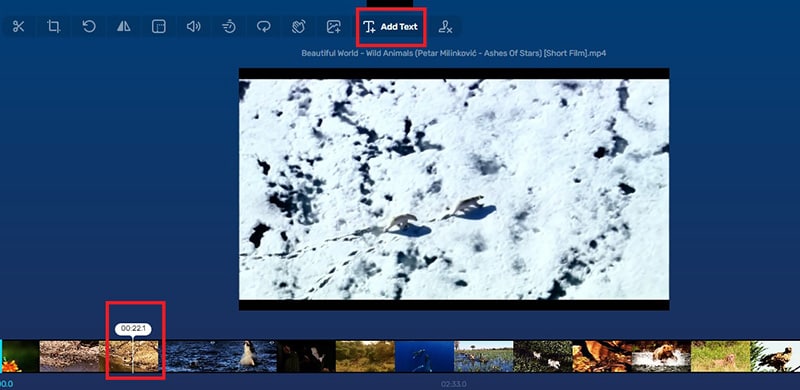
Paso 3 Haz clic en el video donde quieras colocar el texto y escribe lo que quieras.
Paso 4 Elige el texto y debajo del panel de navegación encontrarás todas las herramientas para personalizar el texto según tus preferencias.
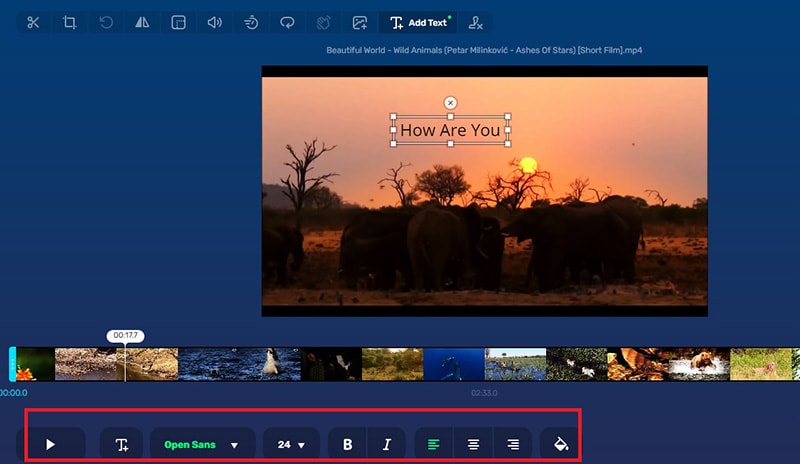
Paso 5 Una vez hecho esto y si está satisfecho, pulsa el botón "Guardar".
Conclusión
Añadir texto superpuesto a un video es una operación básica en la edición de video. Hemos ilustrado cómo se puede utilizar iMovie para Mac, así como iPhone para añadir texto superpuesto en video. Para los usuarios de Windows, Filmora es el editor de video ideal con diferentes categorías de estilos de mosaico y texto para añadir texto a cualquier video. Además, puedes utilizar el editor de video en línea para superponer texto al video sobre la marcha.



 100% Seguridad Verificada | No Requiere Suscripción | Sin Malware
100% Seguridad Verificada | No Requiere Suscripción | Sin Malware

